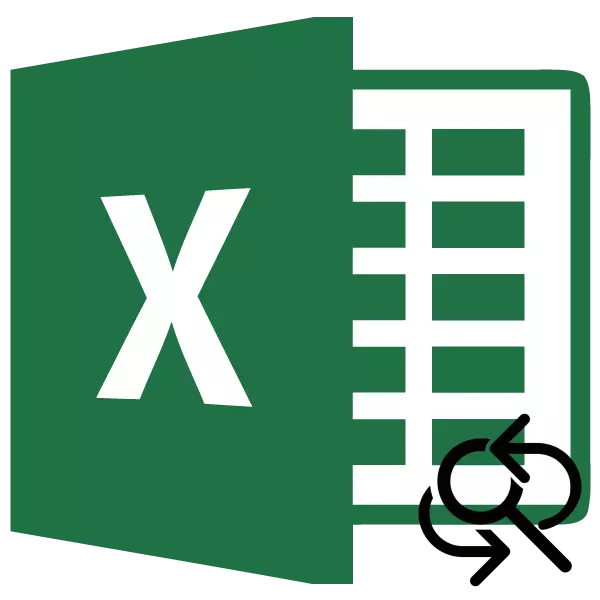
Hemm sitwazzjonijiet meta fid-dokument li għandek bżonn biex tissostitwixxi karattru wieħed (jew grupp ta 'karattri) għal ieħor. Ir-raġunijiet jistgħu jkunu sett, li jvarjaw minn żball banali, u, li jispiċċaw bil-mudell remot jew tneħħija spazji. Ejja nsibu kif nissostitwixxu malajr il-karattri f'Microsoft Excel.
Modi kif tissostitwixxi l-karattri f'Excel
Naturalment, l-eħfef mod biex tissostitwixxi karattru wieħed għall-ieħor huwa ċelloli editjar manwali. Iżda, kif turi l-prattika, mhux dejjem dan il-metodu huwa l-eħfef fit-tabelli fuq skala kbira, fejn in-numru ta 'karattri li jeħtieġ li jinbidlu jistgħu jilħqu ammont kbir ħafna. Anki t-tfittxija għaċ-ċelloli t-tajba tista 'tintefaq ammont sinifikanti ta' żmien, biex ma nsemmux il-ħin mgħoddi fuq l-editjar ta 'kull wieħed minnhom.Fortunatament, il-programm Excel għandu għodda "Sib u Ibdel", li tgħin biex issib malajr iċ-ċelloli meħtieġa, u se jissostitwixxi s-simboli fihom.
Fittex bis-sostituzzjoni
Sostituzzjoni sempliċi bi tfittxija tinvolvi s-sostituzzjoni ta 'sett ta' karattri serjali u fissi (numri, kliem, sinjali, eċċ.) Min-naħa l-oħra wara li dawn il-karattri jinstabu bl-użu ta 'għodda speċjali tal-programm.
- Ikklikkja fuq il-buttuna "Sib u Highlight", li tinsab fil- "Home" tab fil-blokka settings editjar. Fil-lista li dehret wara din il-lista, aħna nagħmlu t-transizzjoni biex "Ibdel".
- It-tieqa "Sib u Ibdel" tiftaħ fit-tab ibdel. Fil- "Sib" qasam, aħna niżżel in-numru, kliem jew simboli li inti tixtieq li ssib u tissostitwixxi. Fil- "Ibdel fuq" qasam, iwettqu dħul tad-data li sostituzzjoni se jsir.
Kif tistgħu taraw, fil-qiegħ tat-tieqa hemm buttuni ta 'sostituzzjoni - "Ibdel kollox" u "Ibdel", u l-buttuni tat-tfittxija - "Sib Kulħadd" u "Sib li jmiss". Ikklikkja fuq il-buttuna "Sib Li jmiss".
- Wara dan, hija mixtieqa tfittxija. Konvenzjonalment, id-direzzjoni tat-tfittxija hija magħmula linja. Il-cursor jieqaf fl-ewwel riżultat li ħabat. Biex tissostitwixxi l-kontenut taċ-ċellola, ikklikkja fuq il-buttuna "Ibdel".
- Biex tkompli t-tfittxija għal dejta, aħna nikklikkja fuq il-buttuna "Sib li jmiss". Bl-istess mod, inbiddlu r-riżultat li ġej, eċċ.
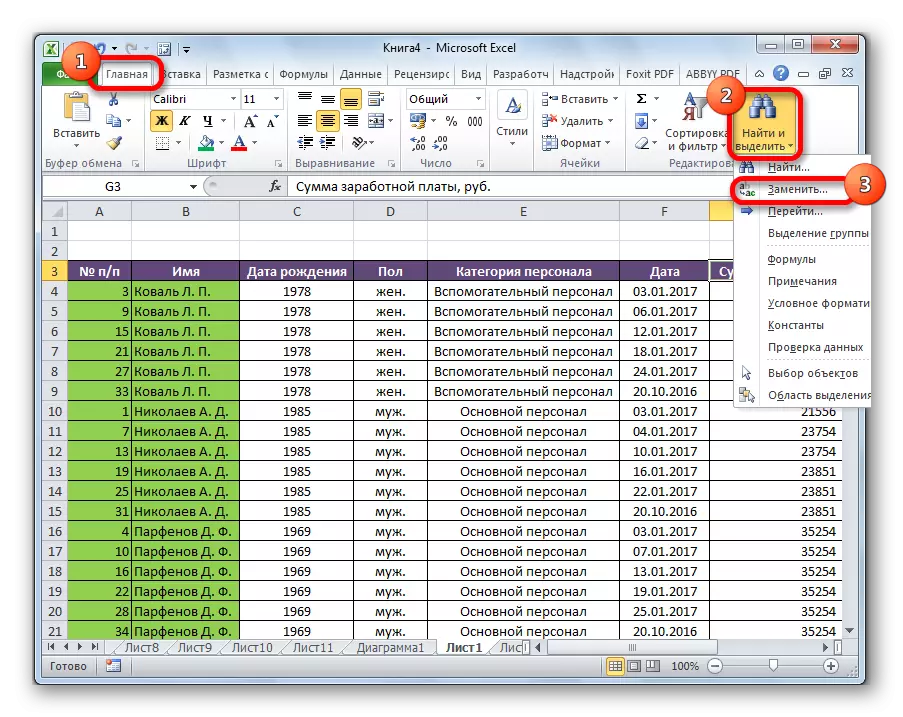
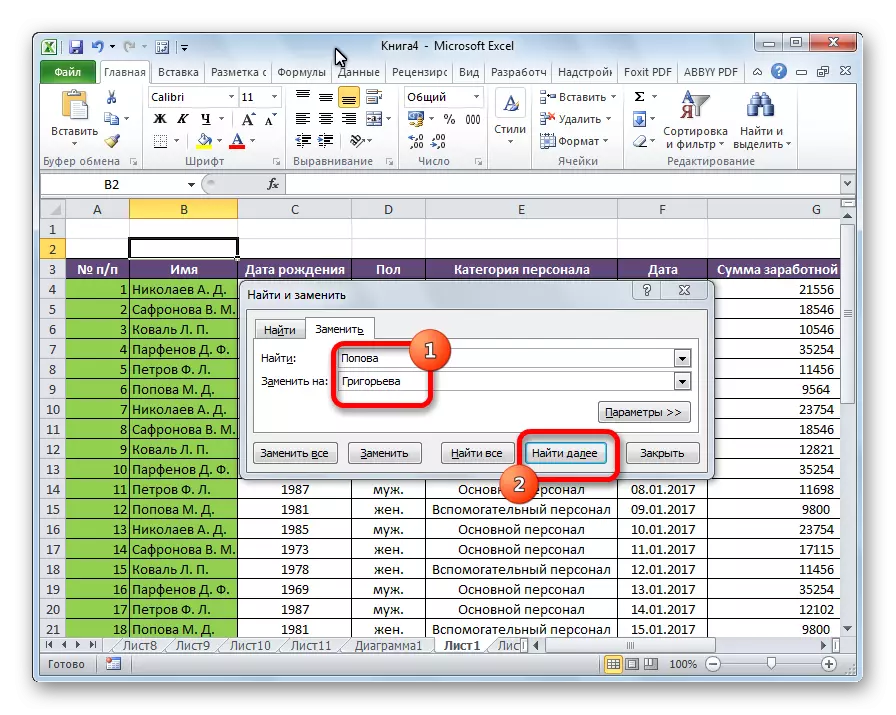
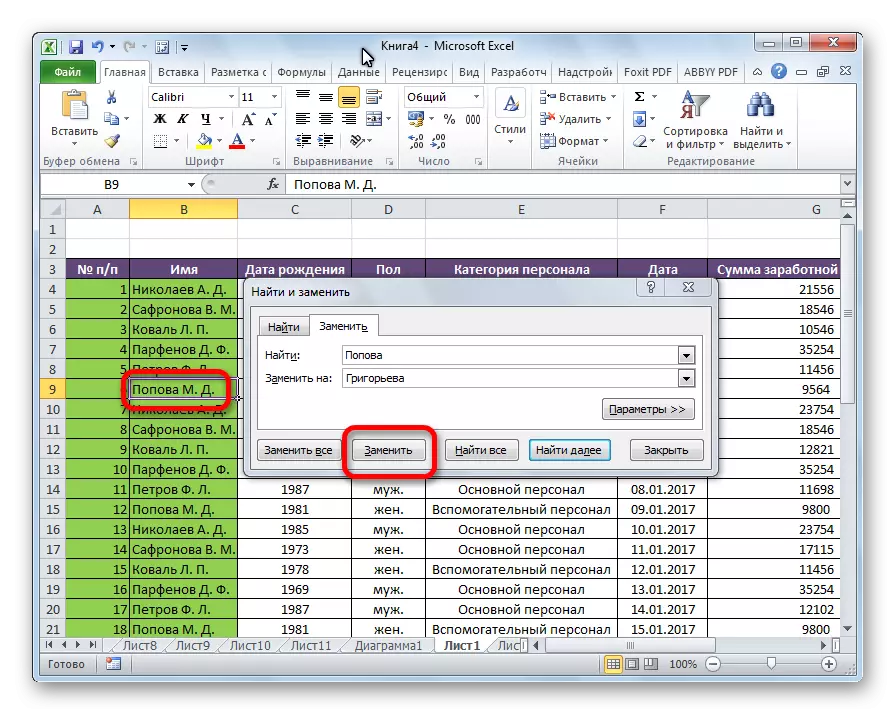
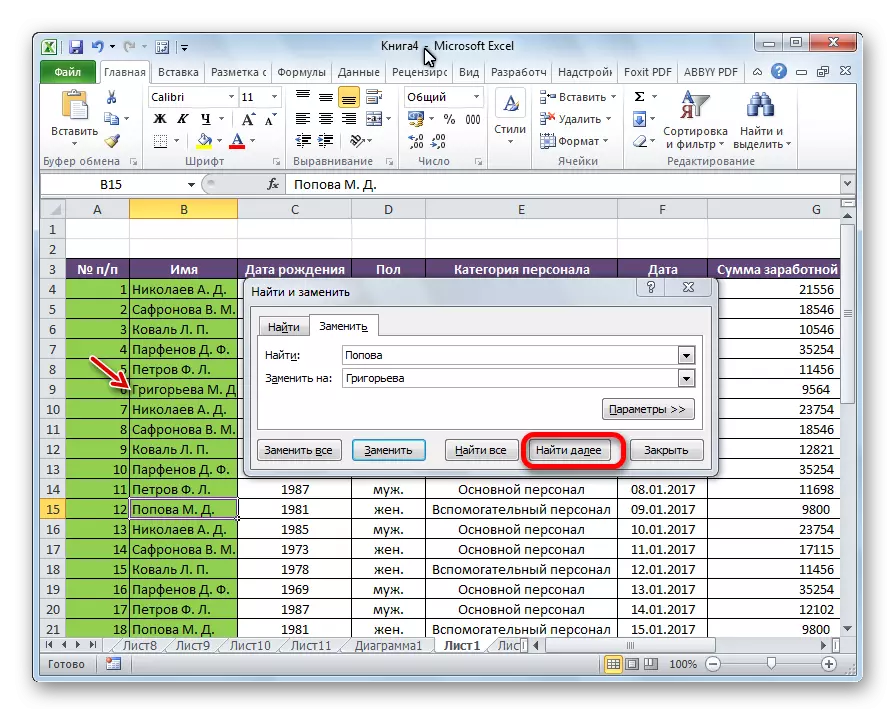
Tista 'ssib ir-riżultati kollha li jissodisfaw ir-riżultati immedjatament.
- Wara li ddaħħal il-mistoqsija tat-tfittxija u ibdel il-karattri, ikklikkja fuq il-buttuna "Sib Kollha".
- Fittex iċ-ċelloli rilevanti kollha. Il-lista tagħhom li fiha l-valur huwa indikat u l-indirizz ta 'kull ċellula, jiftaħ fil-qiegħ tat-tieqa. Issa tista 'tikklikkja fuq kwalunkwe ċellula li fiha rridu nissostitwixxu, u kklikkja fuq il-buttuna "Ibdel".
- Is-sostituzzjoni tal-valur se tiġi eżegwita, u l-utent jista 'jkompli jkompli fir-riżultati tat-tfittxija biex ifittex ir-riżultat għalih għal proċedura mill-ġdid.
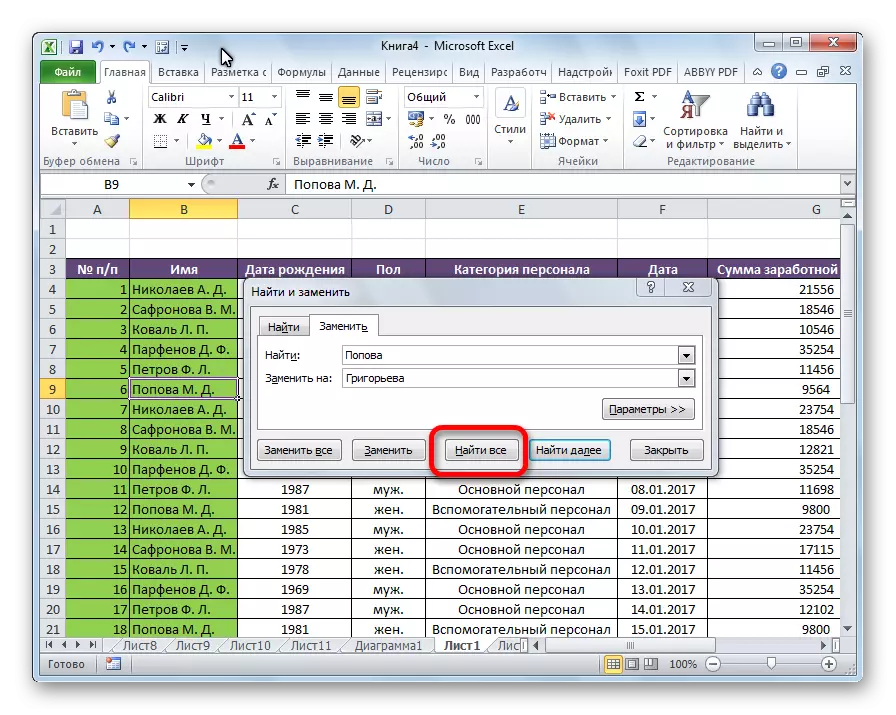
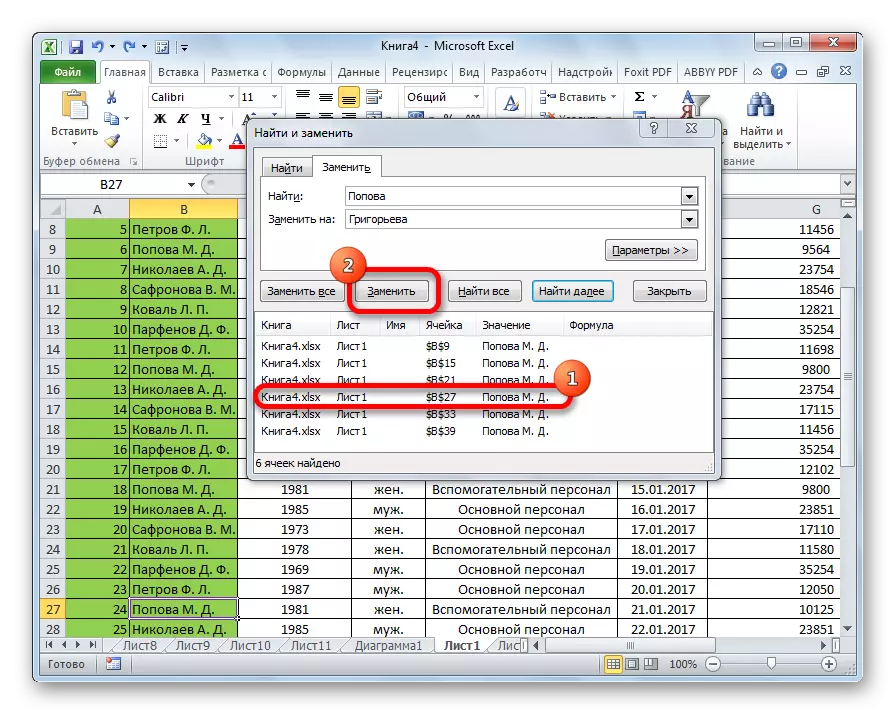
Sostituzzjoni Awtomatika
Tista 'tissostitwixxi awtomatikament l-istampa ta' buttuna waħda biss. Biex tagħmel dan, wara li ddaħħal il-valuri sostitwibbli, u l-valuri li għalihom issir is-sostituzzjoni, ikklikkja l-buttuna "Ibdel Kollha".
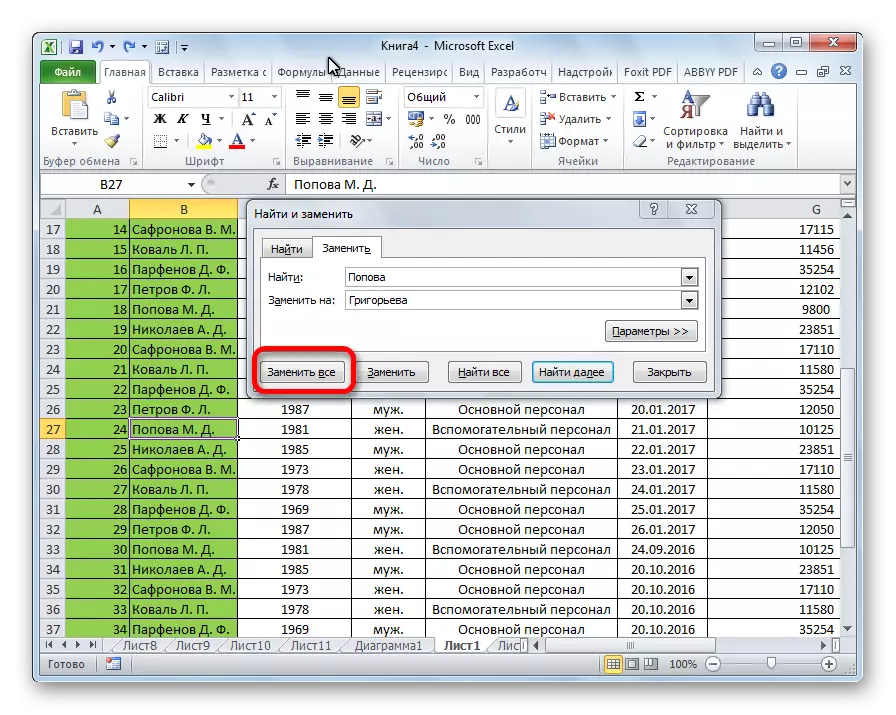
Il-proċedura hija mwettqa kważi istantanjament.
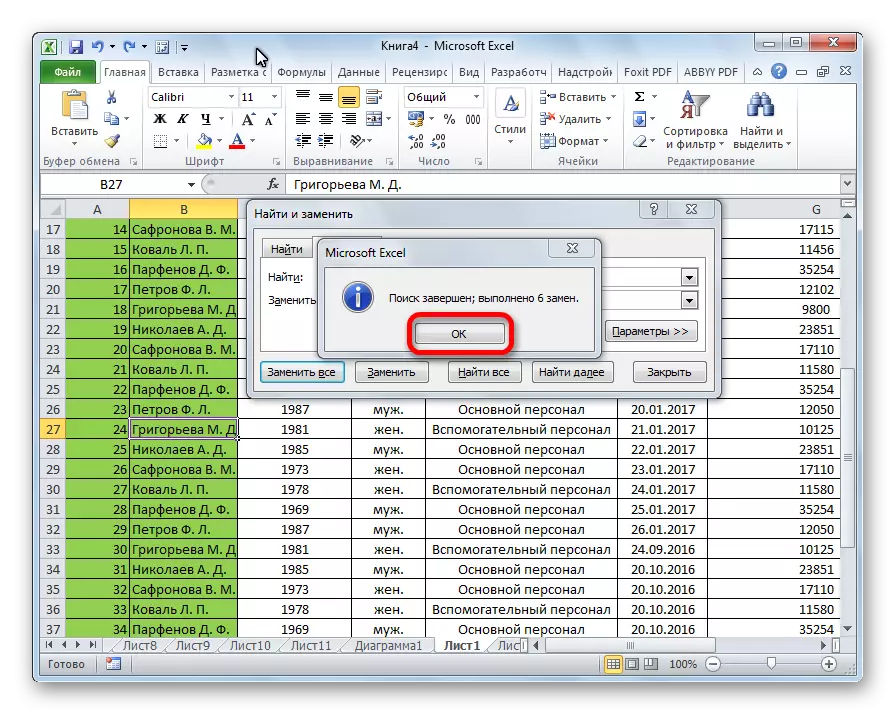
Favur ta 'dan il-metodu - veloċità u konvenjenza. Il-minus prinċipali huwa li inti trid tkun ċert li l-karattri mdaħħla jeħtieġ li jiġu sostitwiti fiċ-ċelloli kollha. Jekk fil-modi preċedenti kien possibbli li ssib u tagħżel iċ-ċelloli meħtieġa għall-bidla, allura meta tuża din l-għażla, tali opportunità hija eskluża.
Lezzjoni: Kif tissostitwixxi l-punt fuq il-virgola fl-Excel
Għażliet Extra
Barra minn hekk, hemm tfittxija u sostituzzjoni estiża għal parametri addizzjonali.
- Li tkun fit-tab "Ibdel", fit-tieqa "Sib u Sostituzzjoni", ikklikkja fuq il-buttuna tal-parametri.
- Tieqa miftuħa ta 'parametri addizzjonali. Huwa kważi identiku għat-tieqa tat-tiftix avvanzata. L-unika differenza hija l-preżenza tal-blokka tas-settings "Ibdel fuq".

Il-qiegħ kollu tat-tieqa huwa responsabbli għat-tfittxija għal data, li s-sostituzzjoni tagħhom għandha ssir. Hawnhekk tista 'tissettja, fejn tfittex (fuq il-folja jew fil-ktieb kollu) u kif tfittex (skond il-linja jew bil-kolonni). B'kuntrast mat-tfittxija tas-soltu, it-tfittxija għas-sostituzzjoni tista 'ssir esklussivament minn formuli, jiġifieri, il-valuri li huma speċifikati fil-linja tal-formuli matul l-għażla taċ-ċellula. Barra minn hekk, immedjatament, bl-installazzjoni jew it-tneħħija tal-kaxxi tal-kontroll, nista 'nispeċifika jekk tqisx meta tfittex il-każ ta' ittri, fittex konformità preċiża fiċ-ċelloli.
Ukoll, tista 'tispeċifika fost iċ-ċelloli ta' liema format se jiġi mfittex. Biex tagħmel dan, ikklikkja fuq il-buttuna "Format" biswit l-għażla "Sib".
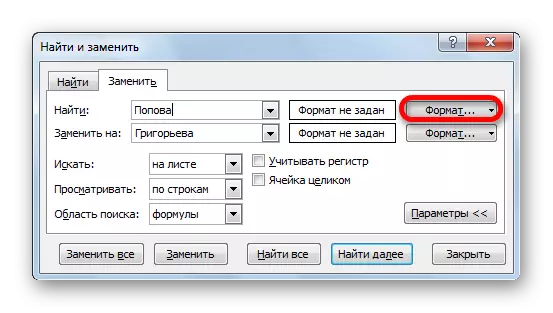
Wara dan, tieqa tiftaħ fejn tista 'tispeċifika l-format taċ-ċelloli tat-tfittxija.
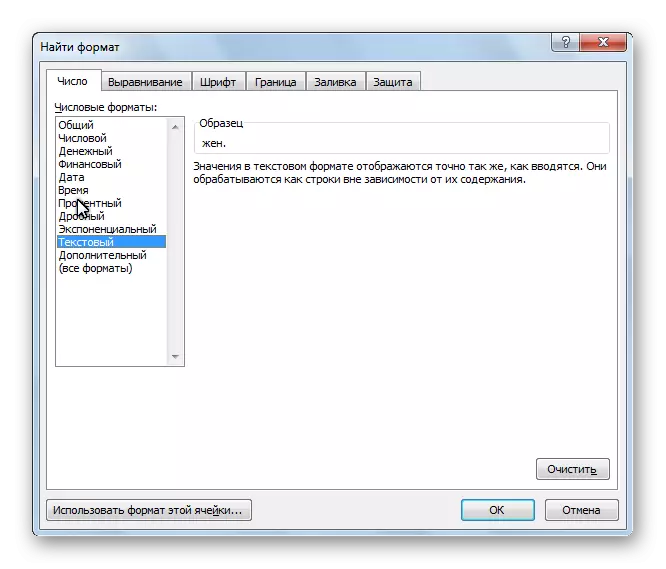
L-uniku ambjent tal-valur għall-inserzjoni jkun l-istess format taċ-ċellula. Biex tagħżel il-format tal-valur inserit, nikklikkja fuq il-buttuna tal-istess isem biswit il-parametru "Ibdel ...".
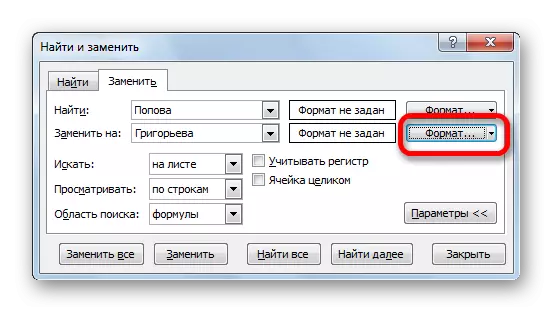
Tiftaħ eżattament l-istess tieqa bħal fil-każ preċedenti. Huwa installat kif iċ-ċelloli jiġu fformattjati wara li tissostitwixxi d-data tagħhom. Tista 'tissettja allinjament, formati numeriċi, kulur taċ-ċelluli, fruntieri, eċċ.
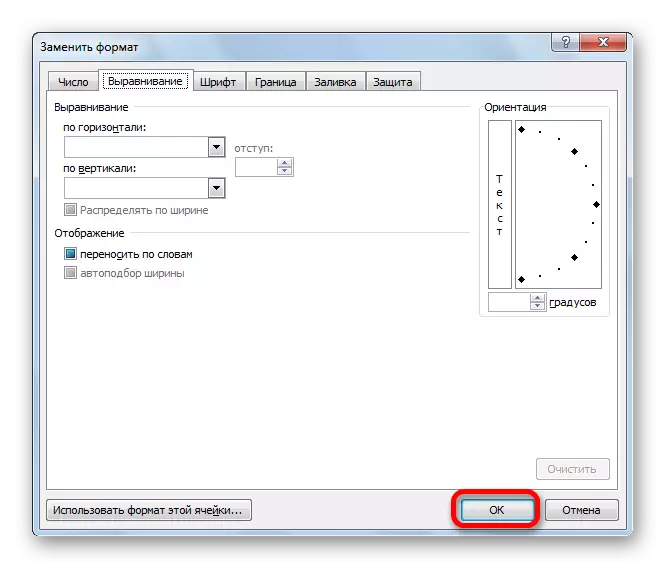
Ukoll, billi tikklikkja fuq l-oġġett xieraq mil-lista drop-down taħt il-buttuna "Format", tista 'tissettja l-format identiku għal kwalunkwe ċellula magħżula fuq il-folja, huwa biżżejjed li tenfasizzaha.
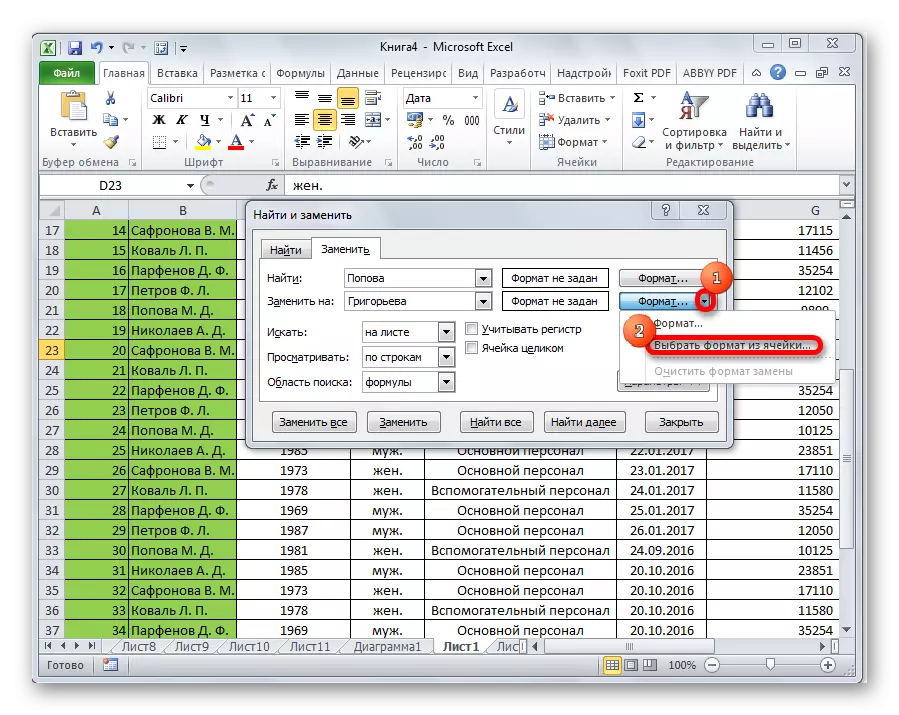
Limitru ta 'tfittxija addizzjonali jista' jkun indikazzjoni tal-firxa ta 'ċelloli, fosthom se jintgħażlu u jinbidel. Għal dan, huwa biżżejjed biss biex tenfasizza l-firxa mixtieqa manwalment.
- Tinsiex fil-qasam "Sib" u "Ibdel fuq ..." biex tidħol fil-valuri korrispondenti. Meta s-settings kollha huma speċifikati, agħżel il-metodu ta 'eżekuzzjoni tal-proċedura. Jew ikklikkja fuq il- "Ibdel il-buttuna", u s-sostituzzjoni sseħħ awtomatikament, skond id-data mdaħħla, jew ikklikkja fuq il-buttuna "Sib Kollha", u tissostitwixxi separatament l-algoritmu f'kull ċellula skond l-algoritmu.
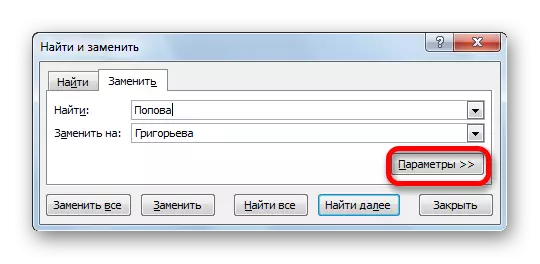

Lezzjoni: Kif tagħmel tfittxija fl-Excel
Kif tistgħu taraw, Microsoft Excel tipprovdi għodda pjuttost funzjonali u konvenjenti għat-tiftix u s-sostituzzjoni tad-data fit-tabelli. Jekk ikollok bżonn tissostitwixxi assolutament l-istess tip għal espressjoni speċifika, allura dan jista 'jsir billi tagħfas buttuna waħda biss. Fil-każ li l-kampjun għandu jsir f'aktar dettall, allura din il-karatteristika hija pprovduta bis-sħiħ f'din il-proċessur tabulari.
